この記事では、Cordova(HTML5+javapre)を用いて、カメラで写真を撮るスマホアプリ(Android, IOS)を作る方法とソースコードについて紹介します。
## カメラプラグイン
Cordovaでは、プラグイン(拡張機能)を導入することで、便利な機能を追加できます。
今回は前回「【Cordova】カメラプラグインのインストール方法」で導入したカメラプラグインを使って、カメラ映像を表示するアプリを作ります。
## ソースコード
サンプルプログラムのソースコードです。
HTML
index.html
!DOCTYPE html>
<html>
<head>
<meta charset="utf-8">
<meta http-equiv="Content-Security-Policy" content="default-src 'self' data: gap: https://ssl.gstatic.com 'unsafe-eval'; style-src 'self' 'unsafe-inline'; media-src *">
<meta name="format-detection" content="telephone=no">
<meta name="msapplication-tap-highlight" content="no">
<meta name="viewport" content="user-scalable=no, initial-scale=1, maximum-scale=1, minimum-scale=1, width=device-width">
<link rel="stylesheet" type="text/css" href="css/index.css">
<title>カメラアプリ</title>
</head>
<body>
<div class="app">
<h1>Camera</h1>
<div>
<button id="take_pictures">撮影ボタン</button>
<div>
<img src="" id="image" width="500px" />
</div>
</div>
</div>
<pre type="text/javapre" src="cordova.js"></pre>
<pre type="text/javapre" src="js/index.js"></pre>
</body>
</html>
Javascript
index.js
var app = {
initialize: function() {
this.bindEvents();
},
bindEvents: function() {
document.addEventListener('deviceready', this.onDeviceReady, false);
},
onDeviceReady: function() {
var button = document.getElementById("take_pictures");
button.addEventListener("click", takePictures);
}
};
// 初期化
app.initialize();
// 「撮影ボタン」が押された時の処理
function takePictures(){
navigator.camera.getPicture(cameraSuccess, cameraError, { quality: 80, destinationType: Camera.DestinationType.DATA_URL });
}
// 撮影成功時の処理
function cameraSuccess(image){
var img = document.getElementById("image");
img.src = "data:image/jpeg;base64," + image;
}
// 撮影失敗時の処理
function cameraError(message){
alert("Failed!!: " + message);
}
| 値 | 内容 |
|---|---|
| targetWidth | 画像の横幅[px] |
| targetHeight | 画像の縦幅[px] |
| quality | 写真の画質(0〜100) |
| cameraDirection | 背面カメラ, 正面カメラの選択 |
| saveToPhotoAlbum | 写真撮影後に画像を保存するか否か |
| correctOrientation | 画像を写真撮影した時と同じ向きにするか否か |
| sourceType | ソースタイプ(Camera.PictureSourceType.PHOTOLIBRARYならピクチャフォルダから画像選択、Camera.PictureSourceType.CAMERA ならカメラで写真撮影、Camera.PictureSourceType.SAVEDPHOTOALBUMならアルバムから画像選択 |
| destinationType | 戻り値のフォーマット(Camera.DestinationType.DATA_URL、Camera.DestinationType.FILE_URI) |
| allowEdit | 画像選択前の簡単な編集を許可するか否か(true, false) |
| encodingType | 画像ファイルのエンコード種類 |
| mediaType | メディアの種類(Camera.MediaType.PICTURE, Camera.MediaType.VIDEO, Camera.MediaType.ALLMEDIA) sourceTypeでPHOTOLIBRARYかSAVEDPHOTOALBUMを指定した時に有効 |
| popoverOptions | iPadでポップオーバー位置を明示するか否か |
## 実行結果
サンプルプログラムの実行結果です。
「撮影ボタン」を押すと、カメラ映像が表示され、写真を撮ることができます。
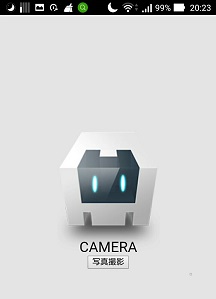
今回はAndroidアプリ(apkファイル)に変換して実行しています。
生成したapkファイル→android-debug.apk
| – | 関連記事 |
|---|---|
| ① | 【Cordova入門】Android向けハイブリッドアプリ開発 |
| ② | Javascript入門 サンプル集 |
| ③ | Java入門 |
| ④ | Node.js入門 |


コメント